前回は首のメッシュを作成しました。しかし、面を貼っただけでは見た目に違和感がある場合が多いと思います。今回は、顔の下部分から首にかけての頂点の調整の仕方について解説していきます。
下準備
まずは、モデルの陰影が綺麗に見えるように下準備をします。Tabキーでオブジェクトモードに切り替え、頭部のオブジェクトを選択した状態で右クリックを押し、スムーズシェードを選択します。これで、新たに追加した首のポリゴンがスムーズな表示になります。
続いて、3Dビュー右上のシェーディングをMatCapを選択し、その下の球体を左クリックして陰影の見やすいシェーディングに変更します。モデルの見た目をマテリアルビューにしている場合は、Zキーでソリッドに切り替えるとこのシェーディングが反映された見た目になります。
首の頂点をそろえる
前回作成した首は、フリーハンドで頂点を追加したので高さや間隔がバラバラになっています。まずは、Alt+左クリックで首の頂点をループ選択し、S→Z→テンキー0で選択頂点の高さをそろえます。一番下の頂点も同じようにループ選択して高さを揃えます。
首は、少し後ろにそらしたような見た目にするとバランスが良くなりやすいです。その表現をかんたんにするには、高さをそろえた先ほどの頂点をもう一度ループ選択し、Rキーで少し前に回転させます。一番下のラインも少しだけ前に傾けます。
首の調整で気をつけたいポイント
アニメ調モデルの首は、二次元と三次元の整合性をとらないといけないため非常に難しいです。さまざまな角度から気をつけたいポイントを紹介します。
これは、斜め45度から見たモデルです。首の後ろ側は後頭部からの繋がりが見え、反対側の首はあごのラインの中央あたりからのぞくような形が理想です。また、首は方や背中、胸とつながっていく部分ですので、今の時点ではやや短めに作っておきます。
首をそらす角度は、すこしカメラを引いて横から見るとわかりやすいです。首のカーブは、脊椎のカーブを表現しているので、それをイメージすると首の角度の参考になります。
横から見た時のアップはこのようになります。首を作る時に一緒に面貼りしたあごや輪郭から首の流れは、耳からあごのラインを意識して整えます。また、横顔に違和感がある場合は鼻と唇とあご先のEラインが崩れていないか確認しましょう。鼻先とあご先をつないだ直線上に唇の先が触れる角度にすると横顔が美しくなります。
また、耳からあご先のラインに影があるとよりリアルな見た目になります。この影を再現するには、ポリゴンをしっかりへこませて影を作る方法と、テクスチャで影を描きこむ方法があります。今回は頂点数が少ないローポリモデルなので、この影をポリゴンで作成することは難しいです。ですので、ここに影を入れたい方はテクスチャで描きこむ方がオススメです。
次回は、歯や舌といった口の中のパーツを作成していきます。

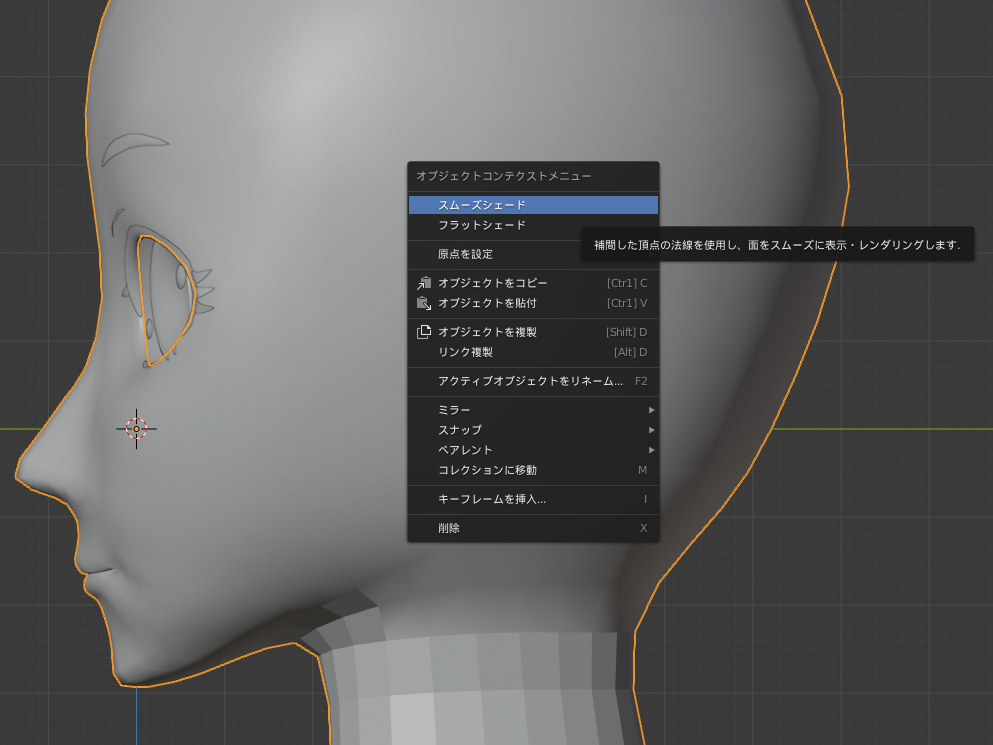
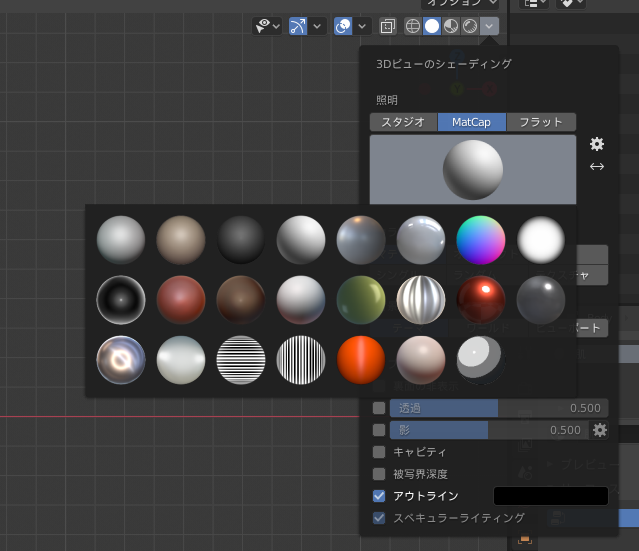
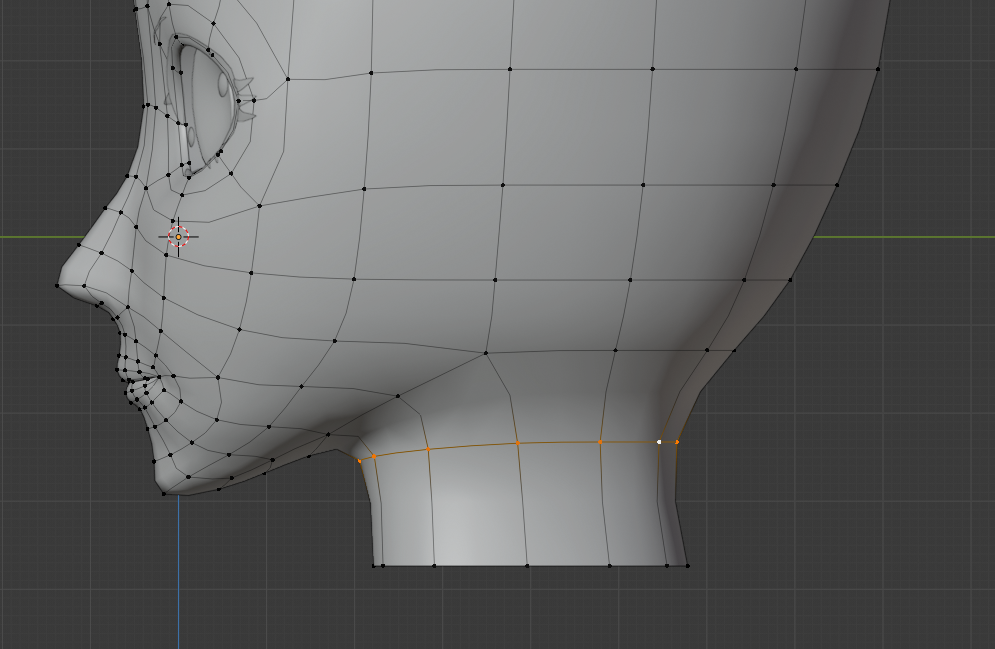
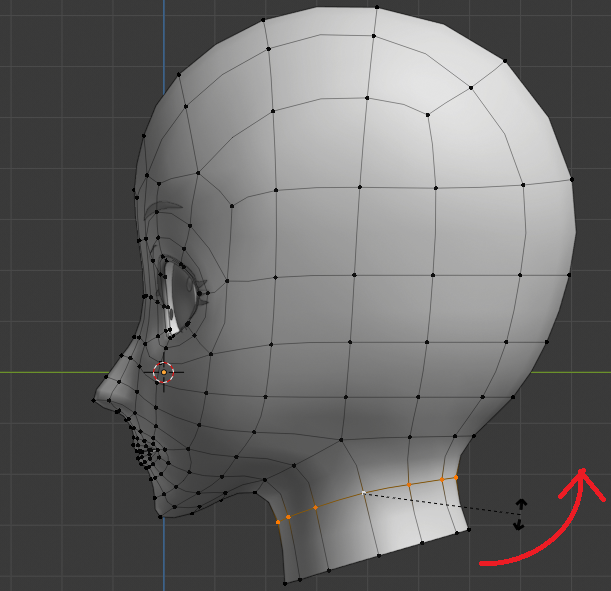




コメント